macOS 版本:每个版本,包括最新版本
想知道最新 macOS 版本的名称是什么?想知道 macOS 的下一个版本是什么?对之前的 Mac OS X 版本感到好奇吗?在这里,我们将按顺序为您填写 Mac 操作系统不同版本的名称:从最新的 macOS 到 Mac OS X 的第一个版本,以及 Apple 使用的代号。我们还将向您展示如何检查您正在运行的 macOS 版本,并了解最新版本的 macOS 是什么。
如果您想知道 macOS 的最新版本是什么,那就是 Ventura,也称为 macOS 13。Ventura 于 2022 年 10 月 25 日星期一发布,目前版本为 13.4,该版本于 2023 年 5 月 18 日发布。了解更多有关信息,请阅读我们的macOS Ventura 完整指南
Ventura 最终将于 2023 年秋季被 macOS Sonoma(又名 macOS 14)取代。您现在可以安装 Sonoma 的测试版,但我们建议您等到最终版本可用在秋季下载(通常在九月或十月时间范围内)。
如果您正在寻求安装 Ventura 的帮助,请阅读:如何更新 macOS 和Mac 无法更新的修复。 如果您想安装 macOS 测试版了解加入 Apple 测试版计划。
macOS 版本历史记录
Mac OS X 于二十多年前于 2001 年 3 月 24 日推出。这二十年里发生了很多变化:好的和坏的。从第一版的问题(速度很慢并且不能运行 Microsoft Word 等重要应用程序)开始,Mac OS X 已经通过各种迭代和各种设计发展到了我们今天所知道的样子。我们已经看到了与 iOS 设备的紧密集成、云的合并,以及出色且有用的功能的到来,包括集成的时间机器备份、快速查看(让您无需打开应用程序即可查看文档预览)以及诸如此类的创新Expose 和 Spaces 以及桌面堆栈可帮助您更高效地工作。
要概述 Mac 操作系统各个版本的功能,展示其随着时间的推移如何发展,请观看我们上面的视频。如果您想了解多年来 Apple 分配给 Mac OS X 的名称以及内部使用的代号,请继续阅读。
macOS 版本名称和最新版本列表
以下是 Apple 发布的每个 macOS 和 Mac OS X 版本的概述。您将找到 OS X 和 macOS 每个版本的最新版本的完整列表,以及版本代码名称以及内部代码名称(如果有):
- OS X 10 测试版:Kodiak – 2000 年 9 月 13 日
- OS X 10.0:Cheetah – 2001 年 3 月 14 日(最新:10.0.4)
- OS X 10.1:Puma – 2001 年 9 月 15 日(最新:10.1.5)
- OS X 10.2:Jaguar – 2002 年 8 月 14 日(最新:10.2.8)
- OS X 10.3 Panther (Pinot) – 2003 年 10 月 24 日(最新:10.3.9)
- OS X 10.4 Tiger (Merlot) – 2005 年 4 月 29 日(最新:11.4.1)
- OS X 10.4.4 Tiger (Chardonnay) – 2006 年 1 月 10 日(适用于 Intel Mac)(最新:10.4.11)
- OS X 10.5 Leopard (Chablis) – 2007 年 10 月 26 日(最新:10.5.8)
- OS X 10.6 Snow Leopard – 2009 年 8 月 28 日(最新:10.6.8)
- OS X 10.7 Lion (Barolo) – 2011 年 7 月 20 日(最新:10.7.5)
- OS X 10.8 Mountain Lion (Zinfandel) – 2012 年 7 月 25 日(最新:10.8.5)
- OS X 10.9 Mavericks (Cabernet) – 2013 年 10 月 22 日(最新:10.9.5)
- OS X 10.10:Yosemite(西拉) – 2014 年 10 月 16 日(最新:10.10.5)
- OS X 10.11:El Capitan (Gala) – 2015 年 9 月 30 日(最新:10.11.6)
- macOS 10.12:Sierra(富士)- 2016 年 9 月 20 日(最新:10.12.6)
- macOS 10.13:High Sierra (Lobo) – 2017 年 9 月 25 日(最新:10.13.6)
- macOS 10.14:Mojave (Liberty) – 2018 年 9 月 24 日(最新:10.14.6)
- macOS 10.15:Catalina (Jazz) – 2019 年 10 月 7 日(最新:10.15.7,安全更新 2022-005)
- macOS 11:Big Sur (GoldenGate) – 2020 年 11 月 12 日(最新:11.7.6)
- macOS 12:蒙特利(明星)- 2021 年 10 月 25 日(最新:12.6.5)
- macOS 13:Ventura(罗马) – 2022 年 10 月 24 日(最新:13.4)
- macOS 14:Sonoma (Sunburst) – Beta,预计于 2023 年 10 月全面发布
我们有一个完整列表此处的 Mac 运行 Mac OS X 和 macOS 的哪些版本。

Foundry
Mac OS X 和 macOS 名称
从上面的列表中可以看出,除了第一个 OS X beta 之外,2001 年到 2012 年的所有 Mac 操作系统版本均以大型猫科动物命名,从 Cheetah 到 Panther,再到最终版本 Mountain狮子。
虽然面向公众的版本是以大型猫科动物命名的,但在内部,它们是以葡萄酒命名的(除了没有代号的 OS X 10.6)。
即使苹果公司在 2013 年将面向公众的代号改为加利福尼亚州的某个地方,但直到 2014 年,它仍在内部继续以葡萄酒命名。2015 年,苹果决定将内部代号的主题从葡萄酒改为苹果类型。原创。
2016 年,Apple 冒险将 Mac OS X 更名为 macOS,以统一其操作系统的品牌,这与 iOS、tvOS 和 watchOS 并驾齐驱,并为 Mac OS X 的继任者 macOS 11 铺平了道路。 ,在 Mac OS X 第一个测试版发布二十年后才出现。
哪些版本的 macOS 仍在更新?
Apple 仍为最新版本的 macOS Ventura(也称为 macOS 13)提供定期功能和安全更新。
前两个版本的 macOS 还收到安全更新和错误修复。如果您运行的是 macOS 12 Monterey 和 macOS 11 Big Sur,您应该安装常规安全更新。上面列出了这两个 Mac 操作系统的最新版本。
自 Ventura 推出以来,Apple 不再支持 2019 年推出的 macOS Catalina。当 Apple 于 2023 年晚些时候推出完整版 Sonoma 时,对 Big Sur 的支持也可能会结束。请参阅:Mac 和 MacBook 的使用寿命有多长?
Apple 还发布了 Safari 网络浏览器的更新。 Mac 版 Safari 的最新版本是 16.4.1(截至 2023 年 4 月),它需要 Big Sur、Monterey 或 Ventura。
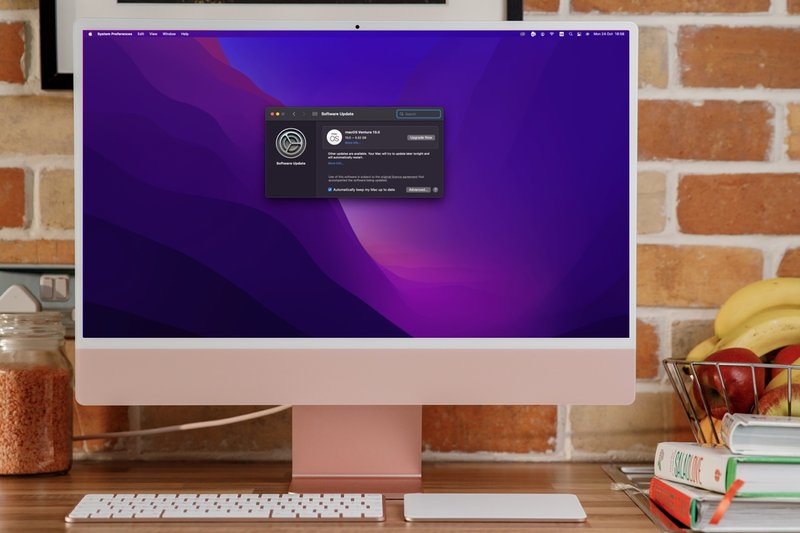
Foundry
如何判断您正在运行哪个 macOS 版本
您可以通过单击左上角的 Apple 徽标并选择”关于本机”来了解您正在运行的 macOS 版本。它将清楚地显示您正在运行的 macOS 版本以及您的 Mac 安装的最新版本
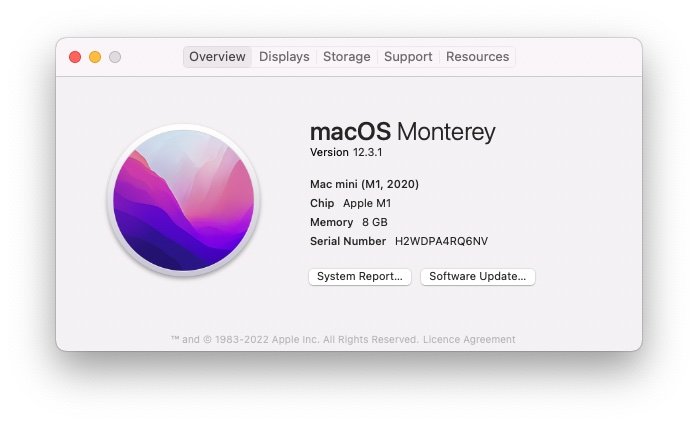 很容易找出 Mac 上运行的 macOS 版本。
很容易找出 Mac 上运行的 macOS 版本。
Foundry
如何安装最新版本的 macOS
如果您想将 Mac 更新到较新版本的 macOS,该方法将取决于您运行的 macOS 版本。
非常旧的 Mac OS X 版本位于磁盘上,任何安全更新都通过软件更新来提供。自 2011 年 Mac App Store 推出(作为 Snow Leopard 的更新)以来,Mac OS X 和 macOS 版本就可以通过 Mac App Store 下载。
但是,随着 2018 年发布的 Mojave,情况略有变化。现在操作系统更新通过系统偏好设置中的新软件更新窗格进行。您仍然可以在 Mac App Store 中找到该软件,但您也可以在”系统偏好设置”>”软件更新”中看到它。这样做的好处之一是,您的 Mac 可以设置为自动下载最新更新并安装它们,从而以最少的努力使您的 Mac 保持最新状态。
您可以从 Apple 菜单进入”系统偏好设置”:单击左上角的 Apple 徽标,然后选择”系统偏好设置”。如果没有单击”软件更新”齿轮图标,您可能会直接进入”软件更新”窗格。您的 Mac 将搜索更新,如果有更新,您可以选择立即更新。
某些 Mac 将设置为自动更新 macOS。如果您希望 Mac 自动更新,请按照以下步骤操作:
在文图拉:
- 打开系统设置。
- 单击”常规”。
- 点击”软件更新”。
- 点击”自动更新”旁边的 i,并确保选中”检查更新”、”下载可用的新更新”和”安装 macOS 更新”。这样您的 Mac 就会自动更新到最新版本。如果您不希望 Mac 自动执行此操作,您可以取消选择这些选项。
在蒙特利、大苏尔、莫哈韦或卡塔利娜:
- 打开系统偏好设置。
- 点击”软件更新”。
- 选中自动使我的 Mac 保持最新状态(或下载可用的新更新)旁边的复选框。
- 现在选择”安装 macOS 更新”框。
在 High Sierra 或更早版本:
- 打开系统偏好设置。
- 点击”应用商店”。
- 选中自动检查更新旁边的复选框 – 它应该有一个勾号,下面的四个选项也应该……
- 现在取消选择”在后台下载新的可用更新”旁边的框。
在此处阅读有关如何更新 Mac 的所有信息.
我们还有每个版本的 iOS 列表,您可以在其中查看最新版本和Apple 支持 iPhone 的时间。
